한글에서 각주 넣고 빼는 방법 (각주)
한글로 문서를 작성하다 보면 반드시 추가 설명을 해야 하는 경우가 있습니다. 본문의 흐름을 끊지 않으면서 특정 근거를 제시하거나, 추가적인 설명을 해야 하는 경우입니다. 그럴 경우에 사용하는 기능이 바로 각주입니다. 이번 글에서는 한글에서 각주를 넣고 수정하는 방법에 대해서 알아보도록 하겠습니다.
한글에서 각주 삽입하는 방법

우선 각주를 넣는 방법을 알아보도록 하겠습니다. 먼저 각주를 넣고자 하는 단어 뒤에 마우스 커서를 놓습니다. 그리고 나서 한글 메뉴 상단의 입력 탭을 클릭합니다. 그리고 각주 아이콘을 클릭합니다. 이 모든 과정을 간단하게 단축키로 활용할 수도 있습니다. 한글에서 각주의 단축키는 Ctrl + N, N입니다.

각주 기능을 실행해서 각주를 넣어준 모습입니다. '마르고 닳도록'의 뒤에 작은 숫자 반괄호로 각주가 삽입된 것을 확인할 수 있습니다. 그리고 문서 하단에는 각주 내용이 입력되도록 별도의 공간이 마련됩니다. 이 각주 아래에 보충설명하는 내용을 입력할 수 있습니다. 저의 경우엔 '애국가 1절'이라고 입력해 보았습니다.
한글에서 각주 삭제하는 방법
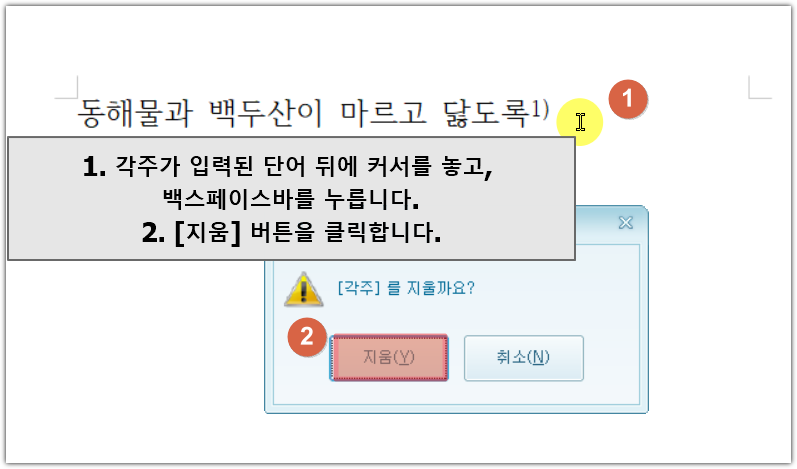
각주를 넣는 방법을 알아보았다면 이번에는 각주를 빼는 방법도 알아보아야겠지요? 각주를 넣는 것처럼, 빼는 것도 아주 간단하게 실행할 수 있습니다. 우선 각주가 입력된 단어 뒤에 마우스 커서를 가져다 댑니다. 그리고 키보드의 백스페이스 바를 누릅니다. 그러면 '[각주]를 지울까요?'라는 대화상자가 나타납니다. 여기서 [지움]을 클릭하면 각주가 지워집니다. 즉 본문에 나타난 각주 표시와 보충설명이 입력된 문서 하단의 각주가 모두 지워지는 것입니다. 이렇게 간단하게 각주를 넣거나 뺄 수도 있습니다. 이 글이 여러분에게 도움이 되었으면 좋겠습니다. Value Creator.





